DELL24インチワイド液晶「2407WFP-HC」 使用レビュー
5.2407WFP-HCの接続端子をチェック
2407WFP-HCの端子は、モニタ下面と左側面の2カ所に集約されています。DELLモニタのラインナップでは端子数が多い部類に入ります。

モニタ下面

モニタ左側面
各端子を1つずつご紹介します。
モニタ下面にある接続端子
![]()
非常に多くの端子が並んでいる
電源端子とスピーカー用電源

【左】電源端子、【右】スピーカー用電源
左は言うまでもなくモニタ用の電源です。付属している電源ケーブルをご家庭のコンセントに接続します。右側は後に詳しくご紹介しますが、「スピーカー用電源」です。
2407WFP-HCにはスピーカーが搭載されていません。オプションでスピーカーが販売されていますので、このスピーカー用電源にケーブルを接続することになります。
HDCP対応デジタルDVI-D

HDCP対応デジタルDVI-D
2407WFP-HCは1920×1200という高解像度モニタです。多くの情報を送る必要があるので、ノイズがなく安定したデジタル接続が基本となります。
そのための接続端子がこのDVI-D端子。パソコン本体側のDVI端子と接続します。
アナログD-subピン端子

アナログD-subピン端子
デジタル接続のDVI端子に対して、このD-subピン端子はアナログ接続です。
デスクトップ/ノートパソコンに関わらずパソコンに搭載されている端子ですが、2407WFP-HCとの接続には不向きです。ノイズやちらつきが気になる可能性が高いので、基本的には使いません。
コンポジット端子とSビデオ端子

【左】コンポジット端子、【右】Sビデオ端子
どちらも映像を入力できる端子であり、Sビデオ端子の方が高画質です。ご家庭のゲーム機やプレーヤーを接続する際に使用します。
コンポーネント端子

高画質なコンポーネント端子
テレビ映像を構成する輝度信号、同期信号、色信号を分離する入力端子。低価格モニタで搭載されていることはほとんどなく、一部の上位機種にのみ搭載されている端子です。
USB入力とUSB出力

【左】USB入力、【右】USB出力
左のUSB端子は、パソコン本体のUSB端子と接続します。接続することによって、2407WFP-HCに搭載されている4つのUSB出力端子を利用できるようになる、という訳です。
モニタ左側面にある接続端子
2407WFP-HCには、左側面にも使用頻度が高い端子を搭載しています。

モニタ左側面



左から、コンパクトフラッシュ、SDカードなど、USB端子×2ヶ
メモリカードリーダーは、コンパクトフラッシュ、SDメモリーカード、MMC(マルチメディアカード)、メモリースティック、スマートメディアの5規格に対応。デジカメで撮影した写真を直接取り込むことができます。
モニタ右下の各種設定ボタン
右下にある各種設定ボタンもご紹介しておきます。

比較的大きなボタンで押しやすい印象を受ける
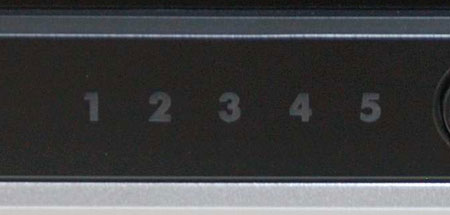
入力端子系統の切り替え表示

映像入力の切り替えや設定メニュー
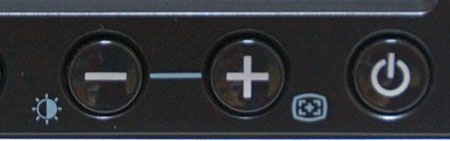
数値の上下など、設定時のメインボタン
4.2407WFP-HCの大きさを体感する<< >>6.縦方向に回転してYAHOO全面表示に挑戦!
DELL公式サイト 製品詳細ページ
シルバーをベースとしたシャープな新デザインを採用。24インチワイド1,920×1,200(WUXGA)大画面液晶モニタ。







